Naamplaten op een paneel in 3D en dan teksten zoals voorkomen in het project tonen ook in 3D layoutruimte. Is dat mogelijk?
Zeker is dat mogelijk, mits het onderdeel voorkomt in het schema en gekoppeld is met de 3D naamplaat in de layoutruimte.
Hiernaast een voorbeeld dat we graag willen maken. We zien een beveiliging met daarboven een naamplaat met teksten.
Als we hieronder kijken dan vinden we de waarden terug in het veld ” Graveerteksten” (maar dit kan ook een functietekst zijn).
Hierbij is de bekeringsautomaat het hoofdelement. Alles wat verderop in het schema gebruikt word een nevenelement.
Qua ODC moeten ze dus gekoppeld zijn.
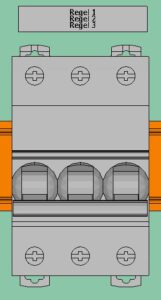
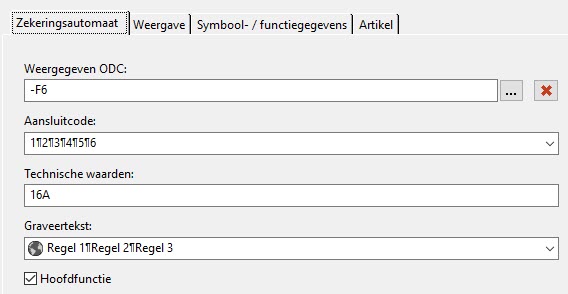
Laten we eerst kijken wat en hoe en een ander gekoppeld is binnen EPLAN. Onderstaand voorbeeld geeft een en ander weer.
Je ziet in het schema bij F6, dat het een blackbox is, als nevenelement van het hoofdelement F6, en verder 2 partplacements in 3D, ook nevenelementen.
Het is mogelijk om graveertekst veld te gebruiken maar ook om “padfunctieteksten” te gebruiken.
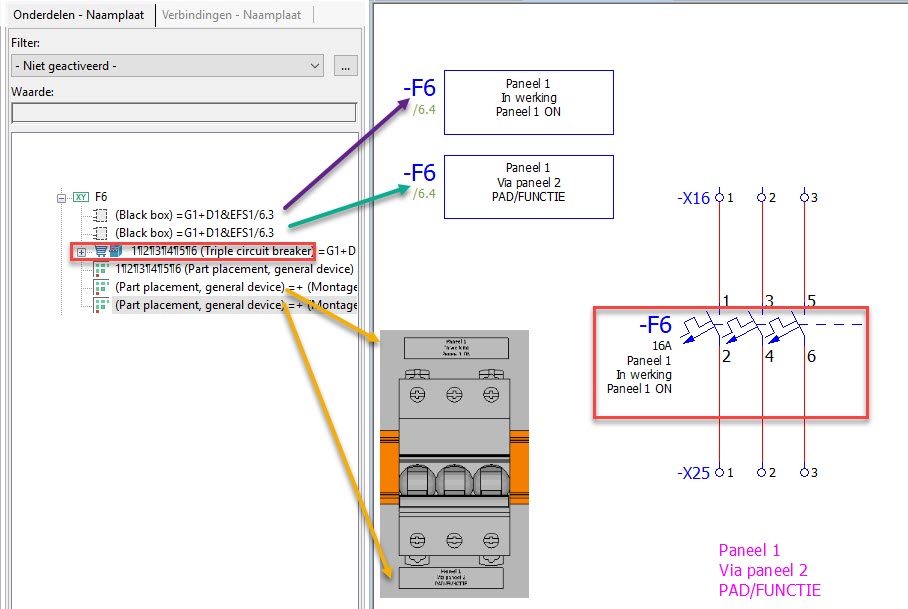
En hieronder zien we een naamplaat gebaseerd op gegevens uit het project. Ik heb wel een apparaatbox in het schema geplaatst, als hoofdelement en met de velden gehaald uit de project eigeschappen.
Maar in 3D is deze gekoppeld door een part placement, die de nevenelement is van de U1, in het schema.
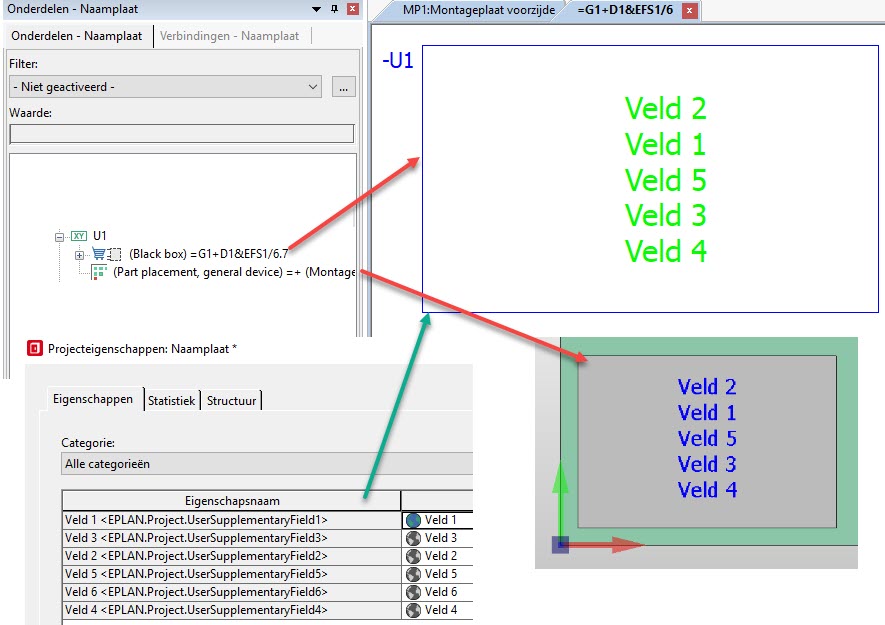
We hebben 2 projecten nodig. Een macro-project en een gewoon project.
Heekscad.
Eerst maken we een naamplaat in bijv. Heekscad (gratis 3D programma). Die exporteren we naar een step file.
Macroproject – Stepfile import.
Dan importeren we de step-file in het 3D Macro Project (zoals gewend) en geven een macronaam aan. Verder voorzien we deze file van een inbouwoppervlak.
Genereer de macro.
Project.
Open het gewone project, en plaats de naamplaatmacro op de kast, montageplaat, daar waar je de naamplaat wilt gebruiken. Koppel de naamplaatmacro aan het onderdeel, van waaruit de tekst moet worden overgenomen.
In voorbeeld 1 is dat de F6, in voorbeeld 2 de U1. Indien nodig vink uit ” Hoofdelement”.
Toevoegen weer te geven veld.
Open de eigenschappen van de artikelplaatsing in 3D, en ga naar weergave. Klik op nieuw, en dan Hoofdfunctie (de waarde staat immers op de hoofdfunctie) en dan selecteer het veld dat getoond moet worden.
Tip: Kijk in de help wat het verschil tussen Functietekst (automatisch) of Functietekst (gemeeenschappelijk). (Staat ook onder in het beeld bij selectie).
Positioneer de tekst zoals gewenst.
Macroproject.
Verwijder de naamplaat uit het 3D macroproject, en kopieer deze naamplaat in het 3d Macro project, deze is nu voorzien van de weer te geven tekst. Vergeet evt niet het inbouwoppervlak toe te wijzen (indien die niet te zien is).
Genereer de 3D macro opnieuw. Nu zijn de tekstvelden toegevoegd aan de naamplaat en kun je deze gebruiken.
Artikel naamplaat.
Handig is misschien om een naamplaat artikel te maken, daar de 3D macro aan te koppelen en deze toe te voegen aan het artikel die je van een naamplaat wilt voorzien. Door gebruik in het schema, kun je nadien vanuit de 3D schakelkast opbouw navigator het onderdeel als de naamplaat naar binnen slepen en positioneren op de gewenste plek.
Tot slot.
Ik weet er zijn wellicht nog meerdere methodes om dit aan te maken, maar aan u gebruiker de eer om uit te vinden welke manier voor u het beste werkt.
